Come risolvere il Wi-Fi Android che non si accende
Pubblicato: 2022-09-29Internet è il bisogno fondamentale di ogni persona al giorno d'oggi, ed è davvero difficile farne a meno. Trascorriamo gran parte della nostra giornata utilizzando Internet in un modo o nell'altro. Tutti abbiamo il Wi-Fi a casa e in ufficio, ma a volte non si accende. È davvero frustrante quando si desidera accedere a Internet e il Wi-Fi non si accende. Ci possono essere molte ragioni per questo, ma non preoccuparti, ti aiuteremo a risolvere il problema.
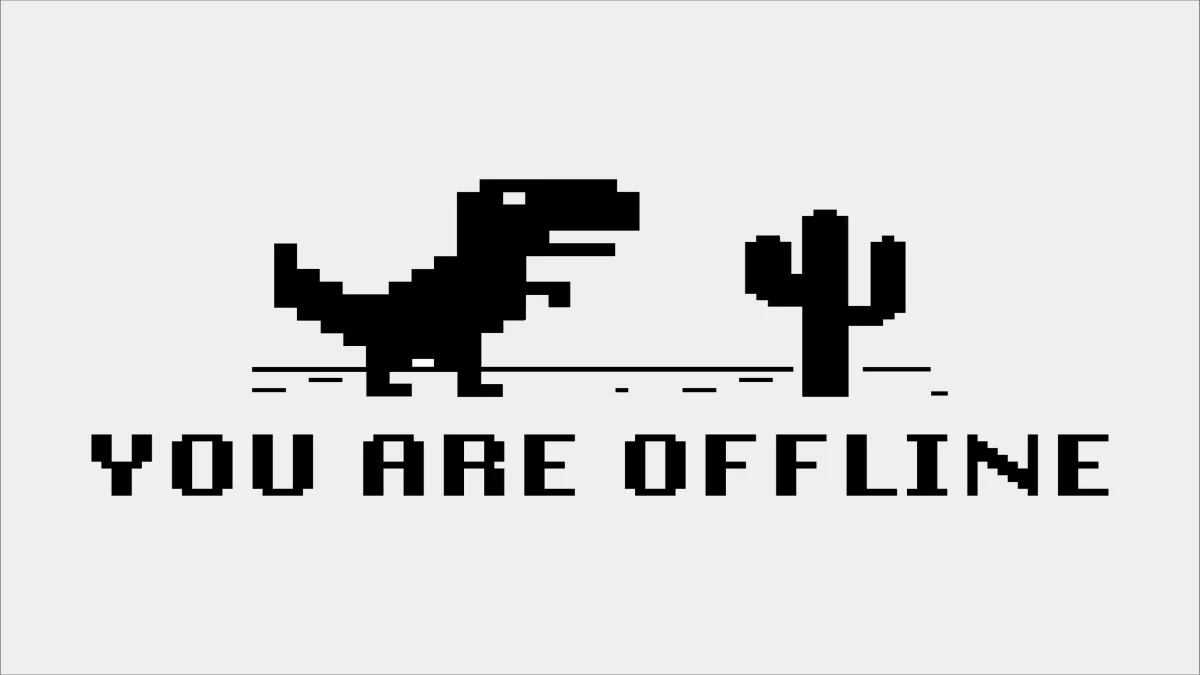
Sommario
Motivi per cui il Wi-Fi Android non si accende
Prima di tutto, devi capire che possono esserci molte ragioni per cui il tuo Wi-Fi non si accende. Potrebbe essere un problema con il tuo dispositivo o potrebbe essere un problema con il router. Nella maggior parte dei casi, il tuo telefono è in modalità aereo o hai disabilitato il Wi-Fi nelle impostazioni.
Quindi, prima di iniziare la risoluzione dei problemi, assicurati di aver controllato tutte queste cose. A volte è anche possibile che si sia verificato un problema con la connessione Internet stessa.
9 modi per risolvere la connettività Wi-Fi Android
Se il tuo Wi-Fi non funziona sul telefono Android , ecco alcuni modi per risolverlo.
Correzione n. 1: riavvia il telefono:
Questa è la prima cosa che dovresti fare se hai un problema con il tuo telefono. A volte un semplice riavvio può risolvere molti problemi. Quindi riavvia il telefono e verifica se il problema è stato risolto.
Per riavviare il telefono, premi a lungo il pulsante di accensione e tocca " Riavvia ".
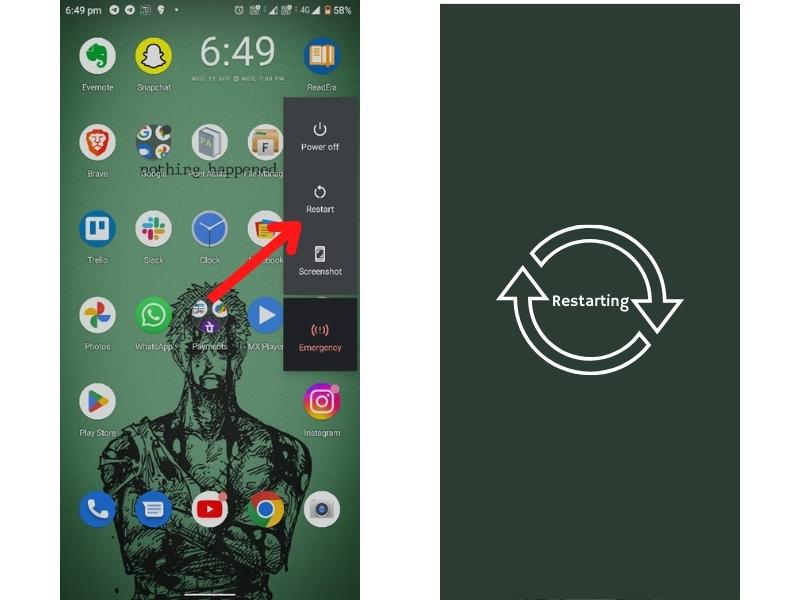
Correzione n. 2: disattivare il risparmio batteria
La modalità di risparmio batteria è un'ottima funzionalità, ma può anche causare problemi con il Wi-Fi. Il Wi-Fi consuma più batteria. Quando la modalità di risparmio energetico è abilitata, tenta di risparmiare la batteria disattivando il Wi-Fi.
Quindi, se il tuo Wi-Fi non funziona, dovresti provare a disabilitare la modalità Risparmio batteria.
Per disattivare la modalità Risparmio batteria, vai su Impostazioni > Batteria e disattiva Risparmio batteria.
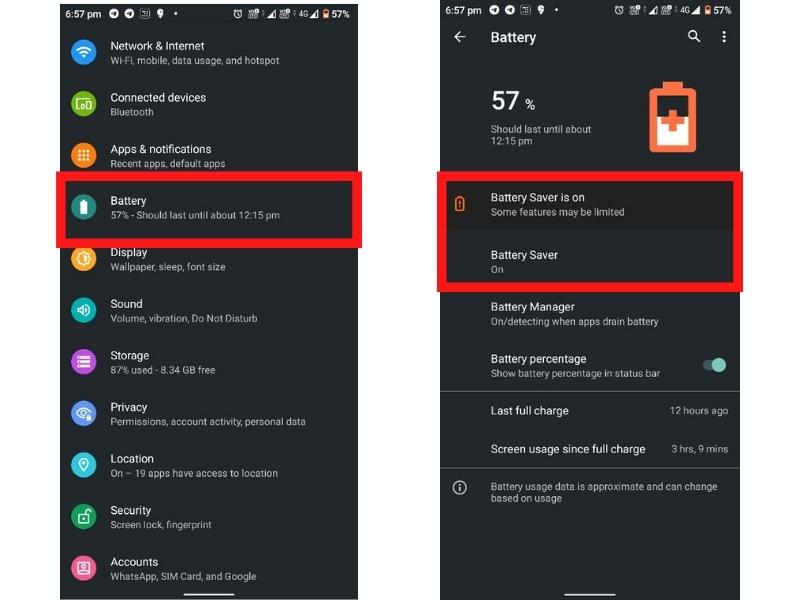
Correzione n. 3: disattivare la modalità aereo
Come accennato in precedenza, a volte il tuo telefono è in modalità aereo senza che tu te ne accorga. Tutte le connessioni wireless vengono disattivate quando il telefono è in modalità aereo. Quindi, se il tuo Wi-Fi non funziona, dovresti provare a disabilitare la modalità aereo.
Per disattivare la modalità aereo, premere a lungo il pulsante di accensione e toccare " Modalità aereo ".
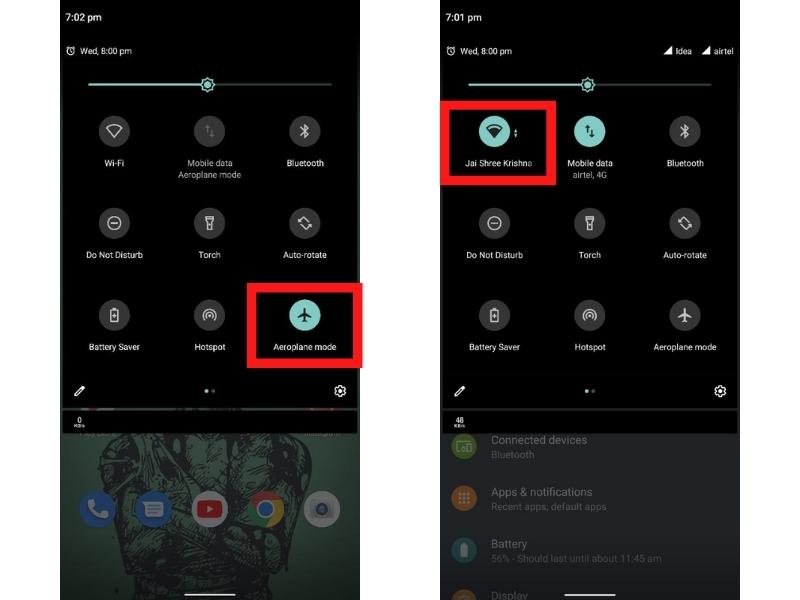
In alternativa, puoi trascinare verso il basso il pannello delle notifiche e toccare l' icona Modalità aereo .
Correzione n. 4: dimentica la rete Wi-Fi
Il Wi-Fi spesso si accende ma non si connette alla rete. In questo caso, dovresti provare a dimenticare la rete Wi-Fi e quindi riconnetterti.
Per dimenticare una rete Wi-Fi, vai su Impostazioni > Rete e Internet > Wi-Fi e tocca l' icona a forma di ingranaggio accanto alla rete Wi-Fi che desideri dimenticare. In alternativa, puoi premere a lungo sulla rete Wi-Fi e toccare " Dimentica rete ".
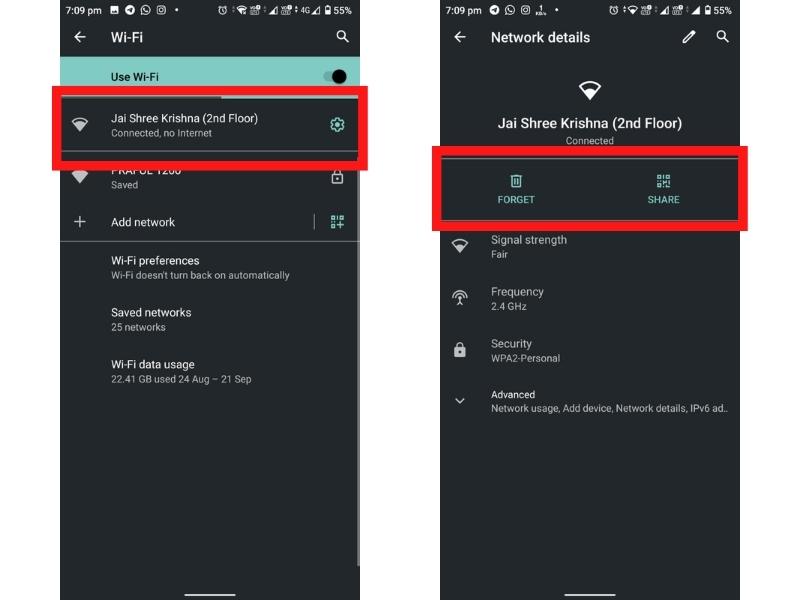
Correzione n. 5: spegnere e riaccendere il telefono
Se nessuno dei metodi precedenti funziona, dovresti provare a spegnere il telefono. Ciò significa scollegare completamente il telefono dalla fonte di alimentazione e quindi riaccenderlo. In questo modo, puoi risolvere molti problemi, incluso il problema Wi-Fi.
Se hai un telefono con una batteria rimovibile, estrai la batteria e reinseriscila dopo alcuni secondi. Se hai un telefono con una batteria non rimovibile, premi a lungo il pulsante di accensione e tocca " Spegni " e avvia dopo 10-15 minuti.

Correzione n. 6: disinstalla le app viziose di terze parti
A volte il motivo per cui il Wi-Fi non funziona è un'app dannosa di terze parti. Alcune app sono contaminate da virus e trojan che possono causare molti problemi, incluso il problema Wi-Fi. Quindi, se di recente hai installato un'app di terze parti, dovresti provare a disinstallarla per vedere se il problema è stato risolto.
Dovresti scaricare app solo da fonti attendibili come Google Play Store.
Per disinstallare un'app, vai su Impostazioni > App e notifiche e tocca l'app che desideri disinstallare . In alternativa, puoi premere a lungo sull'icona dell'app e toccare " Disinstalla ".
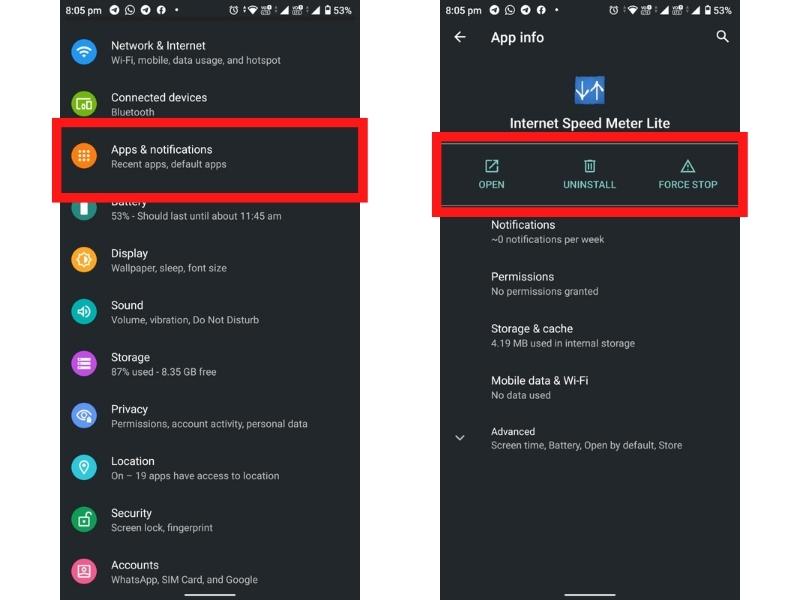
Come verificare quale app di terze parti sta causando il problema?
Se non sai quale app di terze parti sta causando il problema, puoi provare ad avviare il telefono in modalità provvisoria. In modalità provvisoria, possono essere eseguite solo le app preinstallate. Quindi, se il Wi-Fi funziona in modalità provvisoria, sai che un'app di terze parti sta causando il problema.

Per avviare il telefono in modalità provvisoria, premere a lungo il pulsante di accensione e toccare " Modalità provvisoria ". In alternativa, puoi avviare la modalità provvisoria premendo a lungo il pulsante di accensione e quindi toccando l'opzione " Modalità provvisoria " che appare sullo schermo.
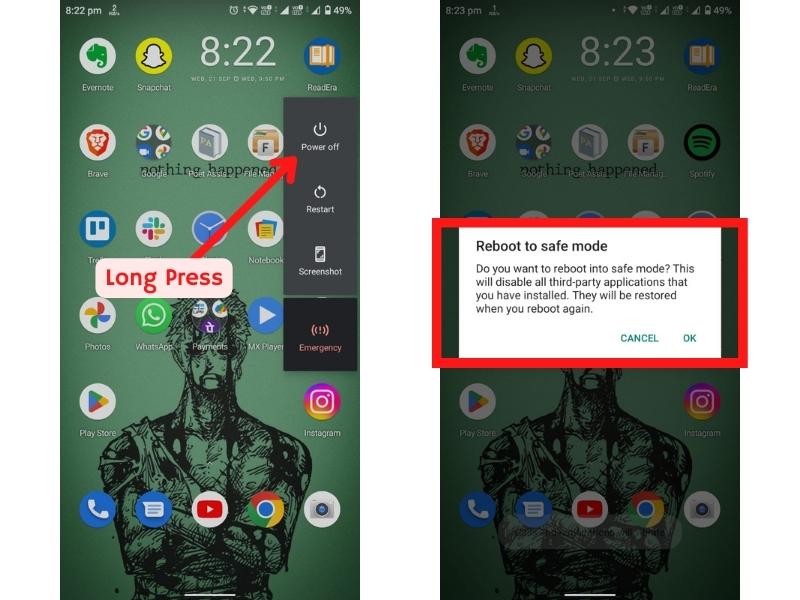
Correzione n. 7: ripristinare le impostazioni di rete
Se hai provato tutti i metodi precedenti e il Wi-Fi continua a non funzionare, dovresti provare a ripristinare le impostazioni di rete. Quando si ripristinano le impostazioni di rete, tutte le reti Wi-Fi salvate e le altre impostazioni relative alla rete verranno eliminate. Quindi assicurati di eseguire il backup delle password Wi-Fi prima di ripristinare le impostazioni di rete.
Per ripristinare le impostazioni di rete, vai su Impostazioni > Sistema > Ripristina opzioni e tocca " Ripristina Wi-Fi, cellulare e Bluetooth ".
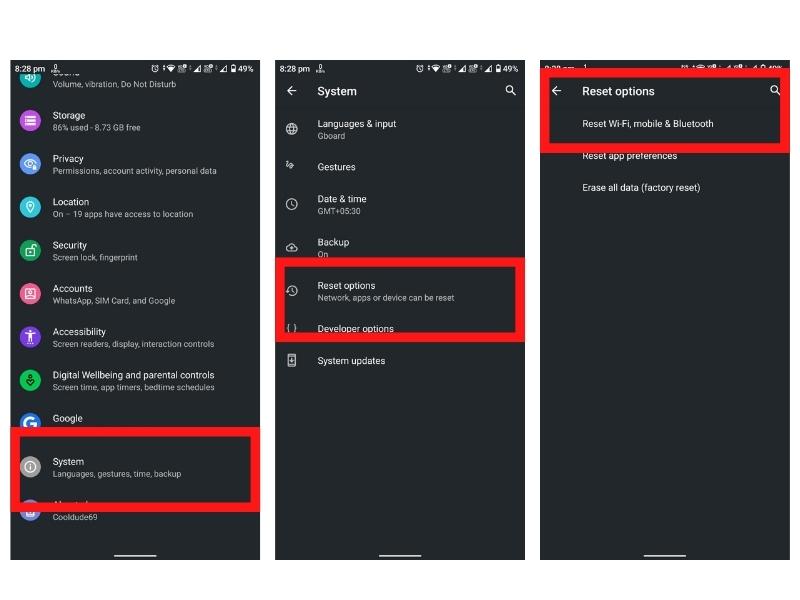
Correzione n. 8: aggiornamento del software
Se di recente hai aggiornato il telefono a una nuova versione del software, il nuovo software potrebbe causare il problema. Pertanto, prova a tornare alla versione precedente del software e verifica se il problema è stato risolto.
È necessario eseguire il flashing del telefono per ripristinare la versione software precedente. Il flashing richiede l'installazione manuale del software. Quindi assicurati di eseguire il backup dei dati prima di eseguire il flashing del telefono.
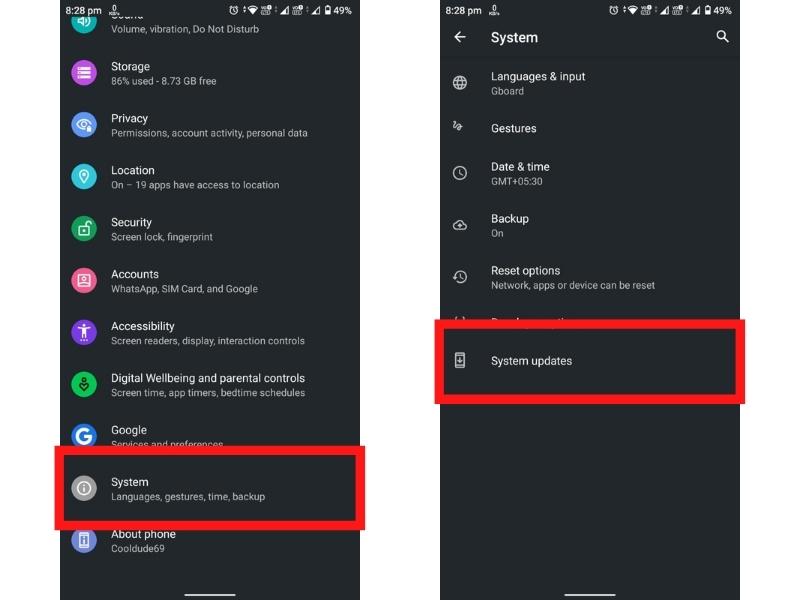
Correzione n. 9: ripristino delle impostazioni di fabbrica
Se nessuno dei metodi precedenti funziona, dovresti provare a ripristinare il telefono alle impostazioni di fabbrica. Il ripristino delle impostazioni di fabbrica elimina tutti i dati sul telefono e ripristina le impostazioni di fabbrica del telefono. Quindi assicurati di eseguire il backup dei dati prima di ripristinare le impostazioni di fabbrica del telefono.
Per ripristinare le impostazioni di fabbrica del telefono, vai su Impostazioni > Sistema > Ripristina opzioni e tocca “ Cancella tutti i dati (ripristino delle impostazioni di fabbrica).”
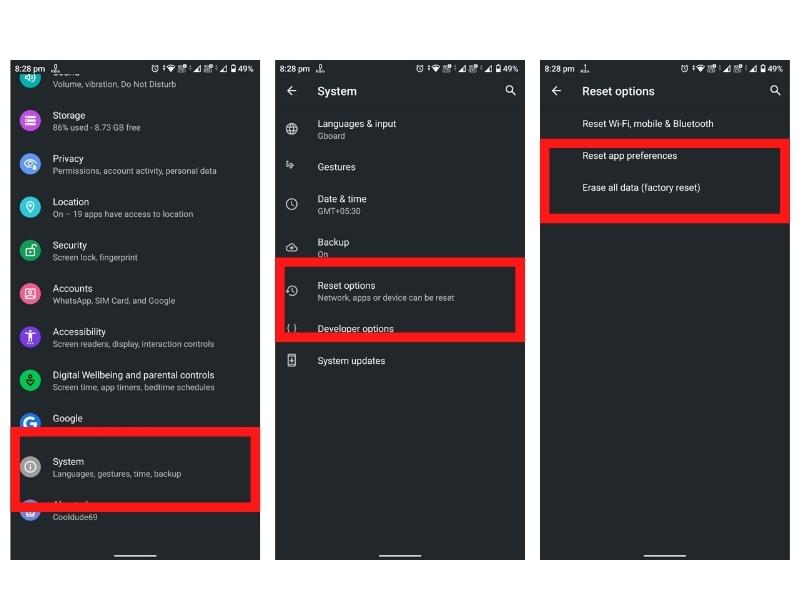
Riporta il tuo Wi-Fi a funzionare
Internet è ormai parte integrante della nostra vita e non essere in grado di utilizzarla può essere molto frustrante. Se il tuo Wi-Fi non funziona, può essere un grosso problema. Ma non devi preoccuparti perché ci sono molti modi per risolvere il problema del Wi-Fi non funzionante. Quindi, prova i metodi sopra e vedi quale funziona per te.
Se hai altre domande, sentiti libero di chiedere nella sezione commenti qui sotto.
Domande frequenti su Android Wi-Fi non attivato
Come faccio a sapere se il mio Wi-Fi funziona lentamente?
Per verificare se il tuo Wi-Fi funziona lentamente, connetti il tuo router Wi-Fi al tuo laptop utilizzando un cavo ethernet e controlla la velocità di Internet. Se la connessione cablata è veloce, ma la connessione Wi-Fi è lenta, è probabile che l'apparecchiatura Wi-Fi non funzioni correttamente.
Cosa fare se la mia rete Wi-Fi è scomparsa completamente?
Se hai posizionato il router in un luogo angusto, è possibile che la rete sia stata completamente bloccata. È possibile che il Wi-Fi si sia spento automaticamente a causa del surriscaldamento. In questo caso, dovresti provare a spostare il router in un luogo più fresco. Se il problema persiste, dovresti provare a ripristinare il router.
Non riesco a trovare la mia rete Wi-Fi anche quando è accesa. Cosa dovrei fare?
Se non riesci a trovare la tua rete Wi-Fi anche quando è accesa, dovresti provare a riavviare il router. Se il problema persiste, dovresti provare a ripristinare il router. Dovresti anche controllare se la rete Wi-Fi è nascosta. Per fare ciò, vai alle impostazioni del router e cerca l'opzione per mostrare le reti nascoste.
Come posso aumentare la velocità della mia connessione Wi-Fi?
Esistono molti modi per aumentare la velocità di Internet Wi-Fi. Per cominciare, posiziona il router in una posizione centrale in modo che il segnale Wi-Fi possa raggiungere tutti gli angoli della tua casa. Dovresti anche provare a utilizzare un ripetitore Wi-Fi o un router mesh. Inoltre, dovresti anche controllare se dei dispositivi stanno causando interferenze con il segnale Wi-Fi. Infine, dovresti anche provare ad aggiornare il firmware del router.
Come posso risolvere i problemi della mia connessione Wi-Fi?
Esistono molti modi per risolvere i problemi della connessione Wi-Fi. Dovresti controllare se il router funziona correttamente e se le password Wi-Fi sono corrette. Controlla la velocità di Internet utilizzando un cavo ethernet. Prova a riavviare il router e vedi se il problema è stato risolto. Se il problema persiste, dovresti provare a ripristinare il router. Dovresti anche controllare se la rete Wi-Fi è nascosta.
Perché il Wi-Fi improvvisamente non funziona sul mio telefono?
È necessario risolvere i motivi per cui il Wi-Fi non funziona sul telefono. Verificare con modem, router e/o ripetitore Wi-Fi per assicurarsi che funzionino correttamente. Il più delle volte, questo è il problema principale. Quindi, cerca la modalità aereo e assicurati che sia disabilitata. Infine, prova a disattivare la modalità di risparmio batteria e verifica se risolve il problema.
Ulteriori letture:
- I dati mobili non funzionano su Android? Ecco oltre 10 soluzioni facili
- Come utilizzare un telefono Android come hotspot Wi-Fi
- Come condividere il WiFi su Android usando la condivisione nelle vicinanze
- 12 semplici modi per correggere nessun errore della scheda SIM su Android
- Come potenziare la ricezione Wi-Fi del tuo smartphone/tablet
- Come impostare la priorità WiFi su qualsiasi smartphone Android
